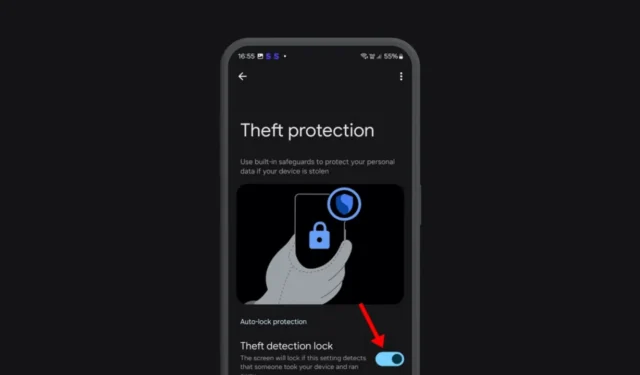
認めましょう。スマートフォンを紛失するのは、誰も経験したくない悪夢です。私たちが最大限の注意を払って大切に扱っているにもかかわらず、モバイル デバイスは盗難に遭いやすく、残念ながら盗難はますます頻繁に起こっています。
この問題に対処するために、Android には盗難防止機能と呼ばれる組み込み機能が用意されています。しかし、これは正確には何であり、どのように有効にすればよいのでしょうか。
Android の盗難防止機能について理解する
お使いのデバイスが Android 10 以降のバージョンで動作している場合、盗難防止機能がデフォルトで装備されています。この機能を有効にするには、デバイスの設定に移動する必要があります。
この盗難防止機能は、人工知能とモーションセンサーを利用して、不正な持ち出しを感知するとデバイスを保護します。携帯電話が盗まれた場合に機密データを効果的に保護し、盗難検出ロックやオフラインデバイスロックなどのオプションを提供してセキュリティを強化します。
Androidデバイスで盗難防止機能を有効にする
盗難防止機能について理解した上で、Android スマートフォンでこの機能を有効にする手順を確認しましょう。
1.設定アプリケーションを開きます。
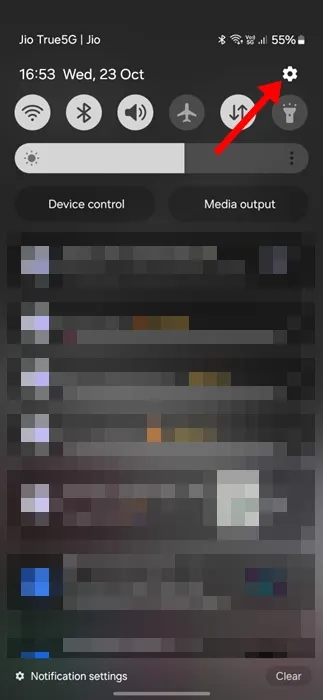
2. 「設定」メニューに入ったら、下にスクロールして「Google」を選択します。
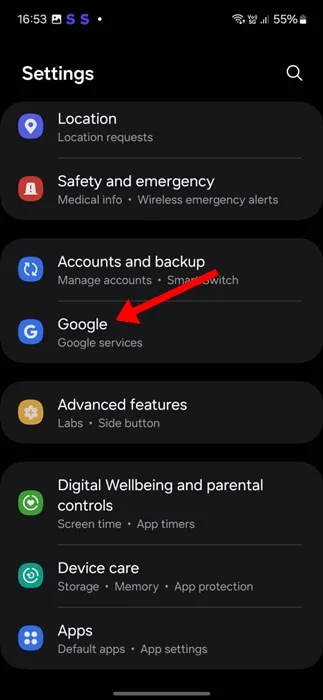
3. Google サービス ページで、[すべてのサービス]オプションに切り替えます。
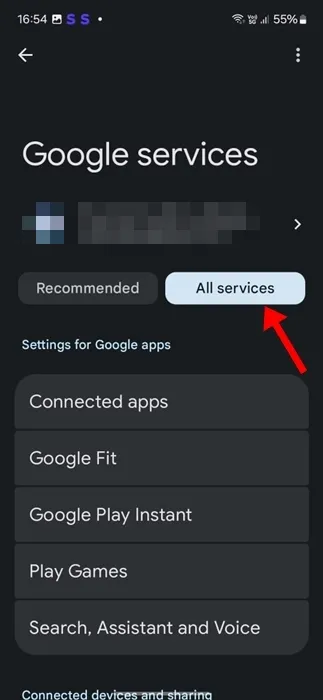
4. 「個人情報とデバイスの安全性」に移動し、「盗難防止」をタップします。
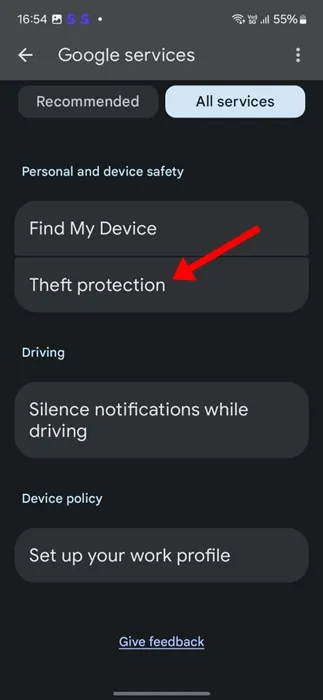
5. 自動ロック保護のために、盗難検出ロックオプションをオンに切り替えて有効にします。
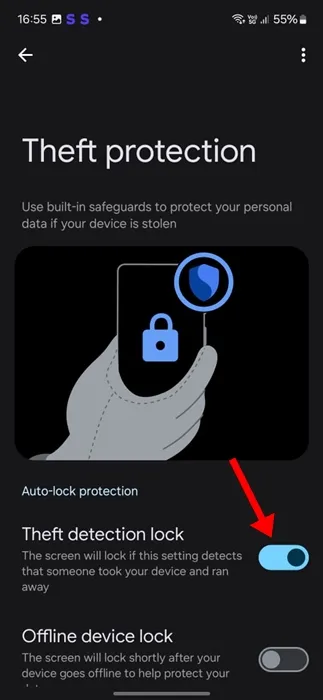
有効化後、盗難の可能性がある不審な動きが検出されると、デバイスの画面がロックされます。
リモートロックを使用してAndroidスマートフォンを保護する
盗難防止機能の追加コンポーネントとして、紛失したデバイスを離れた場所からロックできるリモート ロック機能があります。使用方法は次のとおりです。
1. 盗難防止設定に戻り、リモートロックを選択します。

2. リモート ロック インターフェイスでスイッチを切り替えてこの機能を有効にします。
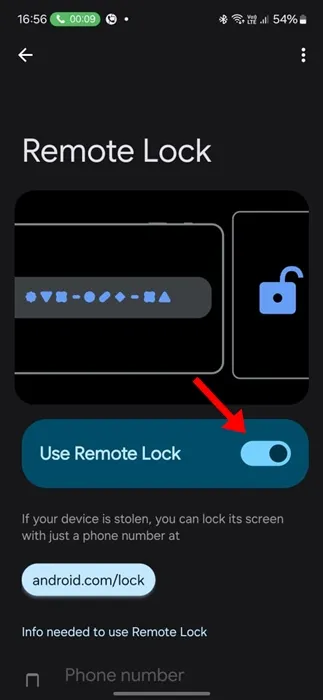
3. 携帯電話をリモートでロックするには、任意の Web ブラウザから android.com/lock にアクセスし、電話番号を入力します。この操作により、デバイスがリモートで保護されます。
オフラインデバイス機能の有効化
もう一つの便利なオプションは、オフライン デバイス ロックです。これは、短時間オフラインになった後に携帯電話を保護するものです。この機能は、泥棒がデバイスのインターネット接続を無効にしたり、機内モードを有効にしたりした場合に特に役立ちます。この機能を有効にするには、次の手順に従ってください。
1.携帯電話の盗難防止設定に戻ります。
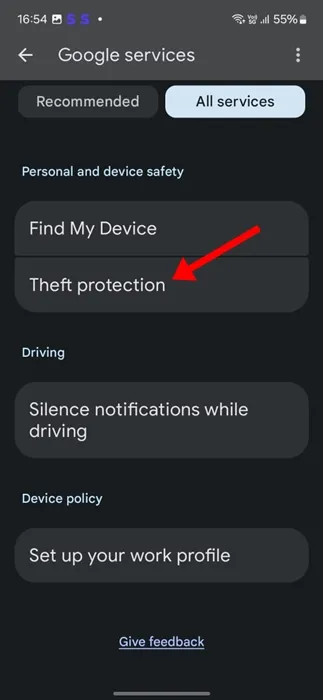
2. 「自動ロック保護」で、「オフラインデバイスロック」オプションを有効にします。
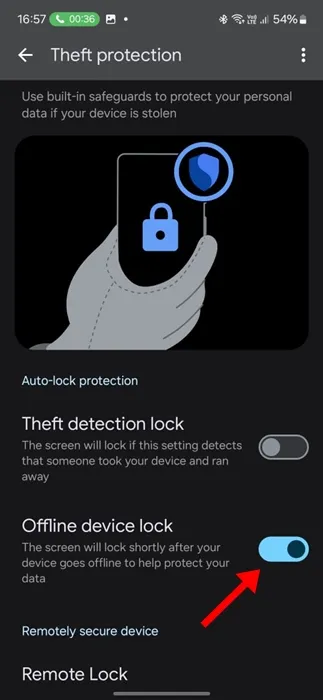
盗難防止機能は、盗難の際に個人情報を保護するため、Android ユーザーにとって非常に貴重な資産です。この機能についてご質問やサポートが必要な場合は、お気軽に下記にコメントを残してください。





コメントを残す